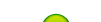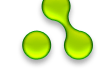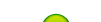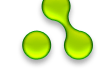Kebutuhan utk menulis huruf Arab di lingkungan Microsoft Word 2007 ternyata sangat penting sekali. Terutama oleh teman-teman FAI, Sastra Arab, atau pun bagi ustadz ustadzah yang ingin menulis soal, makalah atau tulisan dengan font bahasa arab. Kita tidak perlu repot menginstall font arab (seperti halnya font-font times new roman, calibri dll). Kita cukup perlu men-set keyborad language yang ada di komputer/laptop kita.
Cukup mudah caranya, berikut langkah-langkahnya:
- Tekan Start > Control Panel
- Pilih Change Keyboard or Other Input Method
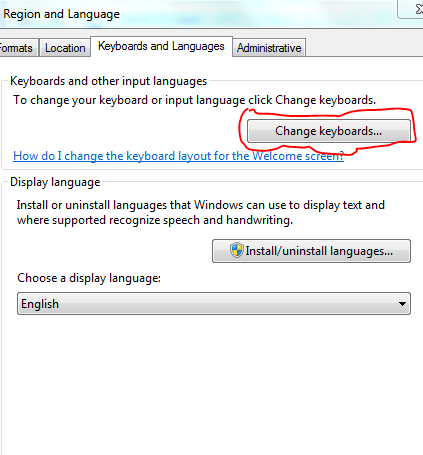
- Tekan Add > pilih yang keyboard Saudi Arabia dan beri tanda centang seperti di gambar ini.
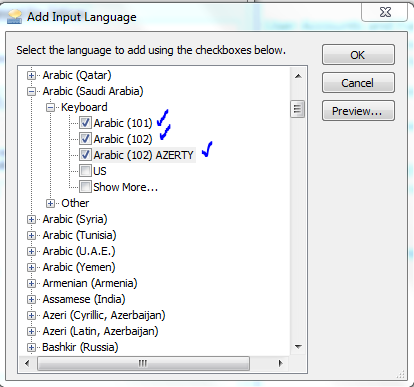
- Tekan Applay lalu OK
- Sekarang buka Microsft Word 2007 punya teman-teman semua. Langkah selanjutnya, perhatikan icon yang ada di deksop bar, sebelah pojok kanan bawah.
- Coba ketik huruf arab di Microsoft Word 2007 milik teman -teman.
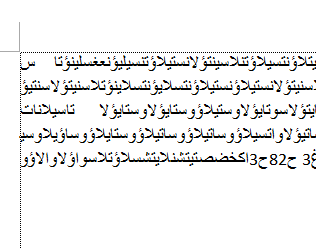
- Teman-teman pasti mengalami kesulitan, soalnya di keyboard kita tdk tahu huruf alif kita tekan yang mana, huruf ba' kita tekan yang mana, utk memudahkan teman-teman bisa mengaktifkan KeyBooard on Screen, sehingga kita utk mengetik tinggal tekan mouse saja, caranya. Start > All Program > Accosies > Ease of Accces > KeyBoard on Screen
Alhamdulillah, kita sudah berhasil men-set keyboard kita menjadi bahasa arab. dan teman-teman pun bebas menulis dengan huruf arab.
Sumber :http://saifuddinzuhrie.blogspot.com/2012/11/tutorial-cara-menulis-huruf-arab-di-ms.html
|